使用交互式立体化工具创建基础3D文字,设置平行立体化类型;通过递减颜色和照明增强明暗层次;叠加顶部高光文字提升视觉冲击力。
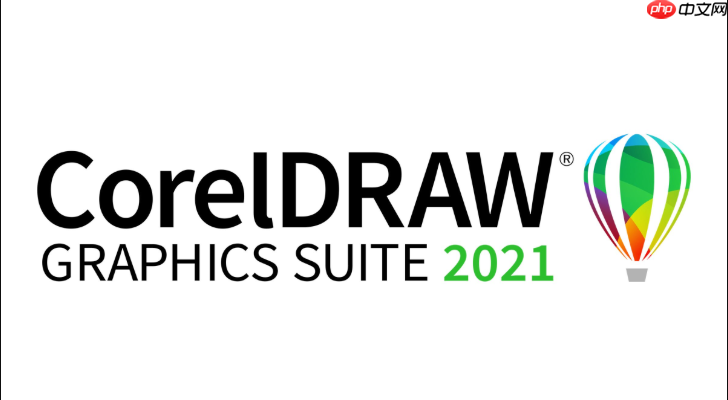
想用CorelDRAW X6做出立体感强的3D文字,关键在于熟练使用“交互式立体化工具”,并配合颜色、照明和叠加技巧。操作不难,但细节决定最终效果的真实感。
先输入你想要的文字,并选择一个粗体字体,这样立体化后轮廓更清晰。选中文字后,在左侧工具栏找到“交互式立体化工具”(图标像一个立方体)。点击文字中心,按住鼠标向你希望的立体方向拖动,会出现一个带箭头和十字标记的虚线框。
松开鼠标后,基础立体形态就出来了。你可以随时再次点击这个工具,调整控制手柄来改变立体深度或方向。属性栏里能精确设置立体化类型,比如平行、挤压等,一般做文字用“平行”效果最自然。
默认的立体效果颜色单一,显得很平。在属性栏找到“立体化颜色”选项,勾选“使用递减的颜色”,然后设置“从”和“到”的颜色值。通常从深色到浅色的渐变能让立体面有明暗区分,立刻提升层次感。
接着是“立体化照明”功能,这一步能让立体字产生光影变化,看起来更真实。你可以添加最多三盏虚拟灯光,调节每盏灯的角度和强度。建议开启1-2盏主灯,模拟顶部或侧上方的光源,让立体字的侧面和顶面形成自然的亮暗过渡。
完成立体化后,文字的原始平面部分可能会被遮挡或颜色不够突出。这时需要把最初输入的那层文字复制一份,放在整个立体字图层的最上方。
选中这层复制的文字,用“交互式填充工具”给它加上金属质感或鲜艳的渐变色。这个亮色的顶层文字就像高光一样,能瞬间抓住眼球,让整体的3D效果更加鲜明和专业。基本上就这些,多试几次参数,很容易出效果。
以上就是CorelDRAW X6如何创建立体感强烈的3D文字效果_CorelDRAW X6立体化工具使用教程的详细内容,更多请关注php中文网其它相关文章!

每个人都需要一台速度更快、更稳定的 PC。随着时间的推移,垃圾文件、旧注册表数据和不必要的后台进程会占用资源并降低性能。幸运的是,许多工具可以让 Windows 保持平稳运行。

Copyright 2014-2025 https://www.php.cn/ All Rights Reserved | php.cn | 湘ICP备2023035733号